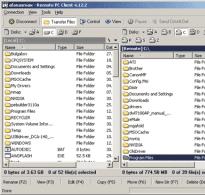Greška Ažuriranje nije primjenjivo na ovo računalo. Ispravljanje pogreške “Ažuriranje nije primjenjivo na ovo računalo. Ažuriranje nije primjenjivo na vaše Windows 10 računalo
Pozdrav prijatelji! Nedavno je Microsoft objavio kumulativni ( kumulativno) ažuriranje KB3216755, koji povećava međuverzijuWindows 10 na najnoviji - 14393.726.Ovo ažuriranje ne sadrži nikakvu novu funkcionalnost operativnog sustava; ono samo popravlja neke pogreške i probleme, poboljšavajući performanse OS-a u cjelini. Preuzmite KB3216755 moguće na straniciDnevnik ažuriranja sustava Windows 10 sa službenog Microsoftovog web mjesta. Ako vaš računalni uređaj već dugo radi sa sustavom Windows 10, tada vam ažuriranje neće naškoditi. Neće škoditi ako ponovno instalirate sustav.Na primjer, ažurirajmo novoinstalirani Windows 10 verziju 1607 (OS build 14393.447) na najnoviju verziju.
Kako koristiti kumulativno ažuriranje KB3216755 za nadogradnju međuverzije sustava Windows 10 na najnoviju verziju 1607 (14393.726)
Dakle, upravo sada preuzimamo sa službenog Microsoftovog web mjesta, zatim ga instaliramo na prijenosno računalo, pogledamo verziju i verziju OS-a:
Opcije --> Sustav --> O sustavu
ili upišite winver u administratorsku naredbenu liniju i dobit ćete istu stvar.
Kao što vidite, verzija Windows 10 nije najnovija - 14393.447.
Da biste ažurirali OS na najnoviju verziju, možete ići na dva načina. Prvo možete ručno pokrenuti pretragu svih ažuriranja sustava:
Postavke --> Ažuriranje i sigurnost --> kliknite na gumb "Provjeri ažuriranja".

u ovom slučaju, OS će početi preuzimati dosta različitih ažuriranja s cijelim nizom ponovnih pokretanja. Sve će se to događati dosta dugo, a neka ažuriranja vam možda neće biti potrebna (na primjer, za Windows Defender ako imate instaliran antivirusni program treće strane), pa predlažem da instalirate sva ažuriranja odjednom pomoću kumulativnog paketa KB3216755 .

Pratite poveznicu: https://support.microsoft.com/ru-ru/help/4011347 i nalazimo se na stranici Dnevnik ažuriranja sustava Windows 10 na službenoj web stranici Microsofta i odaberite ažuriranje KB3216755, idite na dno stranice

i kliknite na gumb " Da biste dobili pojedinačni paket za ovo ažuriranje, idite na Microsoft Update Catalog»,

u pregledniku koji se otvori (preporučljivo je koristiti Microsoft Edge ugrađen u sustav) odaberite instalacijski program ažuriranja prema bitnosti operativnog sustava instaliranog na vašem računalu (32-bitni ili 64-bitni), kliknite na “ Preuzmi”.
Dobar dan, admin! Pokušavam ručno instalirati sigurnosno ažuriranje KB4103723 na računalo sa sustavom Windows 10 1607, koje sam ručno preuzeo sa stranice kataloga Windows Update (automatsko ažuriranje ne radi jer je računalo na internoj mreži, izolirano od interneta). Preuzeo sam datoteku za ažuriranje MSU-a, pokušavam je pokrenuti, " Windows Offline Update Installer: Potražite ažuriranja na ovom računalu", a nakon 2 minute pojavljuje se greška:
Ažuriranje nije primjenjivo na ovo računalo.
Kako mogu instalirati ovo sigurnosno ažuriranje? Bez ovog ažuriranja, prilikom uspostavljanja udaljene RDP veze s računalom, pojavljuje se pogreška ispravljanja CredSSP encryption oracle (instaliram ažuriranje prema vašem članku). Što da napravim?
Odgovor
Ne mogu dati jasan odgovor zašto određeno ažuriranje nije primjenjivo na vaše računalo; ovdje morate pogledati samo računalo. Ali pokušat ću pogledati glavne razloge zašto je nemoguće instalirati sigurnosno ažuriranje sustava Windows i kako riješiti problem.
Dakle, greška " Ažuriranje nije primjenjivo na ovo računalo» ( Ažuriranje nije primjenjivo na vaše računalo– u engleskoj verziji sustava Windows) pojavljuje se kada pokušate ručno instalirati MSU ažuriranje pomoću uslužnog programa wusa.exe (Windows Offline Update Installer). Zašto Windows 10/8.1/7 može misliti da ažuriranje nije primjenjivo:

U nekim slučajevima možete pokušati instalirati datoteku ažuriranja MSU ne putem uslužnog programa WUSA.exe (koristi ga isti samostalni instalacijski program za ažuriranje sustava Windows), već raspakiranjem CAB datoteke i instaliranjem putem DISM-a ili cmdleta Add-WindowsPackage izravno u Windows sliku. Za vaše ažuriranje, postupak ručne instalacije ažuriranja mogao bi izgledati ovako:
- : proširite _f:* “C:\Temp\windows10.0-KB4103723-x64.msu” C:\Temp\KB4103723
- CAB s imenom poput Windows10.0-KB4103723-x64.cab pojavit će se u direktoriju C:\Temp\KB4103723;
- Instalirajte ovu ažuriranu CAB datoteku koristeći DISM.exe (DISM.exe /Online /Add-Package /PackagePath:c:\Temp\Windows10.0-KB4103723-x64.cab) ili koristeći PowerShell (Add-WindowsPackage -Online -PackagePath “c :\Temp\Windows10.0-KB4103723-x64.cab”)
Što se tiče vašeg slučaja. Nije potrebno instalirati ažuriranje KB4103723. Ovo je kumulativno ažuriranje za Windows 10 1607 x64 iz svibnja 2018., tako da možete instalirati bilo koje kasnije ažuriranje za svoju verziju sustava Windows, jer. već uključuje sva prethodna ažuriranja. Na primjer, možete instalirati ažuriranje KB4467684 (studeni 2018.) za Windows 10 1607.
Ponekad je korisno pogledati određeni kod pogreške za instaliranje ažuriranja u konzoli Preglednika događaja. Idi na odjeljak Montaža (Preglednik događaja > Dnevnici sustava Windows > Postaviti) i pronađite događaj s izvorom WUSA, najvjerojatnije će sadržavati ovakav tekst.
Vrlo često, prilikom ažuriranja sustava, dobivamo razne greške koje nam ne dopuštaju da pravilno izvršimo ovaj postupak. Nastaju iz različitih razloga - od kvarova potrebnih komponenti do jednostavne nepažnje korisnika. U ovom ćemo članku raspravljati o jednoj od uobičajenih pogrešaka, popraćenoj porukom da ažuriranje nije primjenjivo na vaše računalo.
Slični problemi najčešće se javljaju na piratskim verzijama "sedmice", kao i na njegovim "krivim" sklopovima. Provalnici mogu ukloniti potrebne komponente ili ih oštetiti tijekom naknadnog pakiranja. Zbog toga u opisima slika na torrentima možemo pronaći frazu “ažuriranja su onemogućena” ili “nemoj ažurirati sustav”.
Postoje i drugi razlozi.
- Prilikom preuzimanja ažuriranja sa službene web stranice došlo je do pogreške pri odabiru bitne dubine ili verzije sustava Windows.
- Paket koji pokušavate instalirati već je prisutan u sustavu.
- Nema prethodnih ažuriranja, bez kojih se nova jednostavno ne mogu instalirati.
- Došlo je do kvara u komponentama odgovornim za raspakiranje i instalaciju.
- Antivirus je blokirao instalacijski program, odnosno zabranio mu je da mijenja sustav.
- OS je napadnut zlonamjernim softverom.
Analizirat ćemo razloge prema rastućim poteškoćama u njihovom uklanjanju, jer ponekad možete izvršiti nekoliko jednostavnih koraka za rješavanje problema. Prije svega, morate isključiti moguće oštećenje datoteke tijekom preuzimanja. Da biste to učinili, morate ga izbrisati i zatim ponovno preuzeti. Ako se situacija nije promijenila, prijeđite na preporuke u nastavku.
Razlog 1: Neprikladna verzija i bitna dubina
Prije preuzimanja ažuriranja sa službene web stranice provjerite je li prikladno za vašu verziju OS-a i njegovu bitnu dubinu. To možete učiniti tako da proširite popis sistemskih zahtjeva na stranici za preuzimanje.

Razlog 2: Paket je već instaliran
Ovo je jedan od najjednostavnijih i najčešćih razloga. Možda se ne sjećamo ili jednostavno ne znamo koja su ažuriranja instalirana na računalu. Provjera je vrlo jednostavna.

3. razlog: nedostaju prethodna ažuriranja
Ovdje je sve jednostavno: trebate ažurirati sustav automatski ili ručno pomoću "Centar za ažuriranje". Nakon što je operacija u potpunosti završena, možete instalirati potrebni paket, prethodno provjerivši popis, kao u opisu razloga broj 1.
Ako ste "sretni" vlasnik piratske montaže, ove preporuke možda neće raditi.
Razlog 4: Antivirus
Bez obzira na to koliko "pametnim" programeri nazivaju svoje proizvode, antivirusni programi vrlo često aktiviraju lažni alarm. Posebno pomno prate one aplikacije koje rade sa sistemskim mapama, datotekama koje se nalaze u njima i ključevima registra koji su odgovorni za konfiguriranje postavki OS-a. Najočitije rješenje je privremeno onemogućiti antivirusni program.
Ako je onemogućavanje nemoguće ili se vaš antivirusni program ne spominje u članku (gornja poveznica), tada možete koristiti tehniku sigurnu od grešaka. Njegovo značenje je pokretanje sustava u "Siguran način", u kojem se ne mogu pokrenuti svi antivirusni programi.
Pročitajte više: Kako ući u sigurni način rada na,
Nakon preuzimanja možete pokušati instalirati ažuriranje. Imajte na umu da će vam za ovo trebati potpuni, takozvani offline, instalacijski program. Takvi paketi ne zahtijevaju internetsku vezu, što je "Siguran način" Ne radi. Datoteke možete preuzeti na službenoj Microsoftovoj web stranici unosom zahtjeva s kodom za ažuriranje u Yandex ili Google traku za pretraživanje. Ako ste prethodno preuzimali ažuriranja pomoću "Centar za ažuriranje", tada ne trebate tražiti ništa drugo: sve potrebne komponente već su preuzete na vaš tvrdi disk.
Razlog 5: Kvar komponente
U ovom slučaju pomoći će nam ručno raspakiranje i instalacija ažuriranja pomoću uslužnih programa sustava. proširiti.exe I dism.exe. One su ugrađene komponente sustava Windows i ne zahtijevaju preuzimanje ili instalaciju.
Pogledajmo postupak na primjeru jednog od paketa ažuriranja za Windows 7. Ovaj se postupak mora izvesti s računa koji ima administratorska prava.

Razlog 6: Oštećene sistemske datoteke
Počnimo odmah s upozorenjem. Ako koristite piratsku verziju sustava Windows ili ste promijenili sistemske datoteke, na primjer, prilikom instaliranja dizajnerskog paketa, tada radnje koje trebate izvršiti mogu dovesti do toga da sustav ne radi.
Ovo je uslužni program sustava. sfc.exe, koji provjerava integritet sistemskih datoteka i, ako je potrebno (moguće), zamjenjuje ih radnim kopijama.
Ako uslužni program javi da oporavak nije moguć, izvršite istu operaciju u "Siguran način".
Razlog 7: Virusi
Virusi su vječni neprijatelji Windows korisnika. Takvi programi mogu izazvati mnogo problema - od oštećenja nekih datoteka do onesposobljavanja cijelog sustava. Kako biste identificirali i uklonili zlonamjerne aplikacije, morate koristiti preporuke dane u članku, čiju ćete vezu pronaći u nastavku.
Zaključak
Već smo na početku članka rekli da se problem o kojem se raspravlja najčešće primjećuje na piratskim kopijama sustava Windows. Ako je ovo vaš slučaj, a metode za uklanjanje uzroka nisu uspjele, tada ćete morati odbiti instalirati ažuriranje ili prijeći na korištenje licenciranog operativnog sustava.
KB4012212 je sigurnosno ažuriranje samo za Windows 7. Ne sadrži nove značajke operativnog sustava. Ažuriranje KB4012212 koristi se za zaštitu vašeg računala od ransomware virusa WannaCry. Koji šifrira sve datoteke na računalu, a zatim traži otkupninu na elektronički novčanik da ih dešifrira. Kako biste se zaštitili od ovog virusa, trebate preuzeti ažuriranje KB4012212 za svoj Windows 7 operativni sustav sa službene Microsoftove web stranice. Tijekom instalacije možete primiti poruku "Ažuriranje KB4012212 nije primjenjivo na ovo računalo." Pokušat ću riješiti ovaj problem u ovom članku.
Ažuriranje KB4012212 nije primjenjivo na ovo računalo - 1. korak
Najprije provjerite odgovara li ažuriranje KB4012212 bitnosti vašeg operativnog sustava. Možete pročitati kako odrediti bitnu dubinu OS-a i saznati razlike između verzija. Ako dubina bita ne odgovara, preuzmite potrebno ažuriranje KB4012212 sa službenog Microsoftovog web mjesta. Pokušajmo ponovo pokrenuti instalaciju. Ako gornji koraci nisu pomogli u rješavanju pogreške "KB4012212 ažuriranje nije primjenjivo na ovo računalo", prijeđite na sljedeći korak.
Ažuriranje KB4012212 nije primjenjivo na ovo računalo - 2. korak
Sada provjeravamo da li je u operativnom sustavu instaliran servisni paket SP 1 koji sadrži paket popravaka, ažuriranja i zakrpa za Windows 7. Kao i popravke za neke pogreške operativnog sustava. Desnom tipkom miša kliknite na “My Computer” i odaberite “Properties”. U polju "Windows Edition" (lijevo od ikone) trebao bi biti napisan Service Pack 1. Ako nema natpisa, morat ćete preuzeti Service Pack 1 sa službenog Microsoftovog web mjesta. Stranica će ponuditi nekoliko datoteka za preuzimanje. Trebamo windows6.1-KB976932-X64.exe (za 64-bitni Windows 7) ili windows6.1-KB976932-X86.exe (za 32-bitni Windows 7). Preuzmite potrebnu datoteku i instalirajte Service Pack 1 za Windows 7. Instalacija može trajati oko sat vremena. I računalo se može ponovno pokrenuti nekoliko puta. Nakon instaliranja servisnog paketa 1, pokušavamo ponovno instalirati ažuriranje KB4012212. Instalacija bi trebala biti uspješna i poruka "KB4012212 ažuriranje nije primjenjivo na ovo računalo" ne bi se trebala pojaviti.
Ako vam je članak "Ažuriranje KB4012212 nije primjenjivo na ovo računalo" bio koristan, podijelite ga s prijateljima
Dobar dan, dragi čitatelji i pretplatnici bloga i kanala, sjećate se da sam vam ne tako davno rekao kako sam riješio problem da je Windows 7 dugo tražio ažuriranja, pa sam uhvatio nešto slično u osmici. Kao što znate, svako tromjesečje pokušavam ponovno sastaviti svoje sklopove s Microsoftovim operativnim sustavima, ušivajući nova ažuriranja u njih, tako da u bilo kojem trenutku imam svježu sliku pri ruci i ne gubim vrijeme na ažuriranja. Dakle, u osmici prije nije bilo kvara s beskonačnim ažuriranjem, ali očito su i tu došle podmukle ruke Microsofta, a danas ću vam pokazati kako sam to riješio beskrajno ažuriranje Windows 8.1, pokušat ću obraditi ovu temu što detaljnije kako bi svatko mogao instalirati najnovije sigurnosne zakrpe.
Zašto se Windows 8.1 neprestano ažurira?
I zato idemo shvatiti zašto Windows 8.1 Update beskonačno traži ažuriranja, što dovodi samo do gubitka vremena i živaca. Postoji nekoliko razloga o kojima ćemo detaljnije govoriti u nastavku:
- Ažuriranja u mapi C:\Windows\SoftwareDistribution su oštećena
- Microsoftovi poslužitelji nisu dostupni
- Problem s Windows Update 8.1
- Glitch update
- Najnoviji Windows Update Agent nije instaliran
Ispričat ću vam svoju priču. Kao što sam gore napisao, počeo sam sastavljati novu verziju Windowsa 8.1. Napravio sam čistu instalaciju Windowsa 8.1 i naravno prvo sam otišao na System Update. Do ovog trenutka nikada nisam imao problema s njihovim preuzimanjem i instaliranjem, ali sada sam vidio vrlo poznatu sliku, u obliku neprestanog pokretanja zelenog klizača, čak sam čekao jedan dan za čistoću eksperimenta, ali sliku nije promijenio.

Radi čistoće eksperimenta, pogledao sam mrežnu aktivnost, bila je nula i nisam našao nikakve zahtjeve ili preuzimanja s Microsoftovih poslužitelja.

Idemo sada shvatiti što treba učiniti kako biste spriječili beskonačno traženje ažuriranja za Windows 8.1.
Čišćenje mape SoftwareDistribution
Beskrajna potraga za ažuriranjima za Windows 8.1, možda zbog oštećenih ažuriranja koja su se uspjela preuzeti u pozadini ili su mogla biti preuzeta prije. Kako biste ih se riješili, savjetujem vam da izbrišete sadržaj mape C:\Windows\SoftwareDistribution.

Zatim morate ponovno pokrenuti uslugu Windows Update:
- Preko usluge snap-in
- Putem naredbenog retka
Više volim naredbeni redak gdje upisujete
net stop wuauserv
net start wuauserv
Usput, ako dobijete pogrešku da nemate dovoljno prava, pokrenite naredbeni redak kao administrator, ovo će sve popraviti.

Ako nastavite s beskrajnom potragom za ažuriranjima u sustavu Windows 8.1, nemojte se uzrujavati i isprobajte sljedeću metodu.
Instalirajte dodatna ažuriranja KB (KB2999226, KB3172614, KB3173424)
Kako biste riješili beskrajnu potragu za ažuriranjima za Windows 8.1, možete preuzeti i instalirati ova dodatna ažuriranja koja mogu pomoći u nadogradnji vašeg sustava.
Popis samostalnih paketa ažuriranja
- KB2999226
- KB3172614
- KB3173424
Želio bih napomenuti da se ovi samostalni paketi ažuriranja trebaju instalirati samo s isključenom uslugom Windows Update.
Da biste to učinili, pritisnite Win + R i enter usluge.msc i pritisnite Enter.

Kao rezultat toga, otvorit će se dodatak za usluge, na samom dnu pronađite uslugu Windows Update, desnom tipkom miša kliknite na nju i odaberite Stop.

A kako biste izbjegli kvarove s beskonačnom potragom za samim dodatnim ažuriranjima, postavite opciju "Ne provjeravaj ažuriranja" u postavkama postavki.

Čim usluga završi svoj posao, možete početi instalirati ažuriranja koja će ispraviti beskonačnu potragu za ažuriranjima u Windows 8.1 Update. Prvo instalirajte KB2999226, zatim KB317342 i tek onda KB3172614.

Čarobnjak za izvanmrežnu instalaciju ažuriranja neće zahtijevati ništa od vas.

Kada završite, vidjet ćete da je instalacija završena.

Isto radimo s KB3173424

i s KB3172614, ali za razliku od ostalih, ovo je kumulativni paket popravaka za srpanj 2016.

Nakon što se KB3172614 instalira, od vas će se tražiti da ponovno pokrenete sustav kako biste primijenili popravke, učinite to.

Nakon ponovnog pokretanja, vratite se na Windows 8.1 Update i pokušajte tražiti ažuriranja, u mom slučaju to je bila pobjeda, nakon minute uspio sam pronaći 189 važnih ažuriranja.

Ako tijekom instaliranja ažuriranja prozor za preuzimanje visi jako dugo i brinete se da se ništa ne događa, tada da biste razumjeli preuzimaju li se ažuriranja za Windows 8.1 ili ne, možete provjeriti sljedeće stvari.

Otvorite nadzor resursa, idite na karticu Disk i provjerite da li se pristupa mapi WinSxS, a također možete provjeriti da li su se pojavile nove datoteke u mapi C:\Windows\SoftwareDistribution\downloads.

Usput, kada tražite ažuriranja, možete vidjeti pogrešku 80244019, već sam vam rekao kako se to rješava, ali prije nego što isprobate tamo opisane metode, provjerite ovo.

Idite na Postavke.

I svakako ga postavite na Automatski instaliraj ažuriranja (preporučeno)

Ako već imate ova ažuriranja ili njihova instalacija nije dala rezultate, pomoći će vam instaliranje mjesečnog seta kvalitetnih sigurnosnih zakrpa za Windows 8.1 sustave pod šifrom KB4048958, a možete ga preuzeti s poveznice http://www.catalog. update.microsoft.com /Search.aspx?q=KB4048958 i KB4057401 http://www.catalog.update.microsoft.com/Search.aspx?q=KB4057401
Rješavanje problema Windows Update
Kao što znamo iz najnovijeg operativnog sustava Windows 10 Redstone, oni su daleko od idealnih. Broj grešaka u sustavu uvelike je porastao tijekom prošle godine, a Microsoft je sve svoje napore prebacio na prvih deset i time pogoršao podršku za Windows 7 i Windows 8.1. Ako vam opisani načini instaliranja KB-a nisu pomogli, au sustavu Windows 8.1 traženje ažuriranja traje beskrajno, pokušajte upotrijebiti alat za rješavanje problema sa sustavom.
Da biste to učinili, idite na Upravljačka ploča > Rješavanje problema

U odjeljku Sustav i sigurnost kliknite Rješavanje problema pomoću Windows Updatea.


Vaš operativni sustav pokušat će detektirati probleme zbog kojih možete beskonačno tražiti ažuriranja u sustavu Windows 8.1, au isto vrijeme može pronaći nešto drugo. Općenito, proizvod je vrlo dobar, au nekim slučajevima može itekako pomoći.

Da biste dovršili zadatak, alat za rješavanje problema može od vas tražiti da ga pokrenete s administratorskim pravima, učinite to.
Budući da prilikom instaliranja, na primjer, istih antivirusnih rješenja ili hipervizora, TCP/IP stog može biti pogođen,
Također vam savjetujem da pokušate onemogućiti antivirusni program dok pokušavate instalirati ažuriranja, možda onemogućuje pristup Microsoftovim poslužiteljima
Nadam se da vam gore opisane metode mogu pomoći da eliminirate beskrajnu potragu za ažuriranjima za Windows 8.1 i da možete zatvoriti sve sigurnosne rupe u njemu, općenito, ovo je još jedan kamen u Microsoftovom vrtu, šteta je, drugovi, napustiti svoje stare proizvode uz službenu podršku.